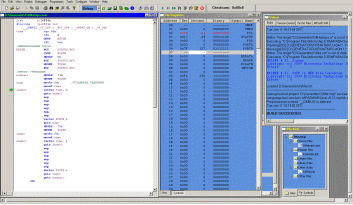- •Выполнил: ст.Гр. Рт-108 Катков а.А.
- •Владимир 2010 Содержание
- •Введение
- •1. Анализ технического задания
- •2. Обзор современных генераторов.
- •3. Выбор микроконтроллера
- •4.Функциональная схема
- •5.Разработка алгоритма программы
- •6.Разработка программы
- •7.Отладка программы
- •Заключение
- •Список используемой литературы
5.Разработка алгоритма программы
В начале программы выполняются функции инициализации. Настраивается порт, к которому подключен ЦАП. Затем разрешаются прерывания, и микроконтроллер выполняет бесконечный цикл. В цикле формируются цифровой код для ЦАП и временные задержки с шагом квантования указанные в задании. Полученное значение передается в порт на к которому подключен ЦАП, который преобразует его в аналоговый сигнал.
Начало программы
Выполнить инициализацию процессора
list
Инициализируется порт, к которому подключен ЦАП индикатор
begin
Задаем начальные данные
начало генерации
ЗАДАЕМ ЗАДЕРЖКУ
ФОРМИРОВАНИЕ КОДА ДЛЯ ЦАП И ПЕРЕДАЧА ЕГО В ПОРТ
отработка положительной полуволны
Задаем начальные данные
ЗАДАЕМ ЗАДЕРЖКУ
ФОРМИРОВАНИЕ КОДА ДЛЯ ЦАП И ПЕРЕДАЧА ЕГО В ПОРТ
бесконечный цикл
отработка отрицательной полуволны
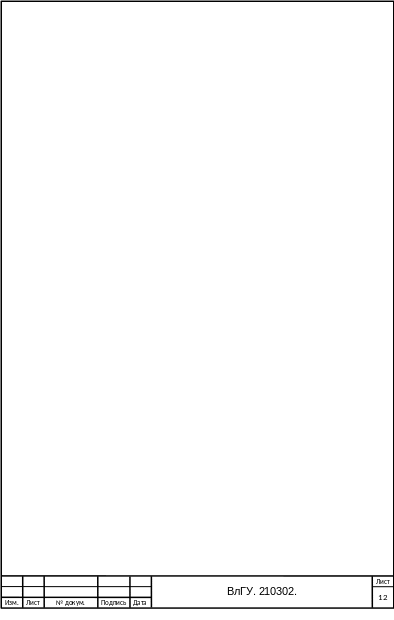
6.Разработка программы
Для ассемблирования используется макpоассемблеp MPASM, он содеpжит все необходимые нам возможности. MPASM входит в пакет программ Microchip MPLAB фирмы Microchip Technology.
В pезультате pаботы ассемблеpа создаются файлы со следующими pасшиpениями:
* HEX - объектный файл
* LST - файл листинга
* ERR - файл ошибок и пpедупpеждений
* COD
Объектный файл создается в 16-pичном фоpмате и содеpжит код, котоpый должен быть записан в микpосхему. Файл листинга содеpжит полный листинг пpогpаммы вместе с загpузочным кодом. В файл ошибок и пpедупpеждений записываются все ошибки и пpедупpеждения, возникающие в пpоцессе ассемблиpования. Они также пpисутствуют и в файле листинга.
После обpаботки нашей пpогpаммы ассемблеp должен был выдать сообщение "Assembly Successful", означающее, что ошибок обнаpужено не было. Файл ошибок не должен был создаться.
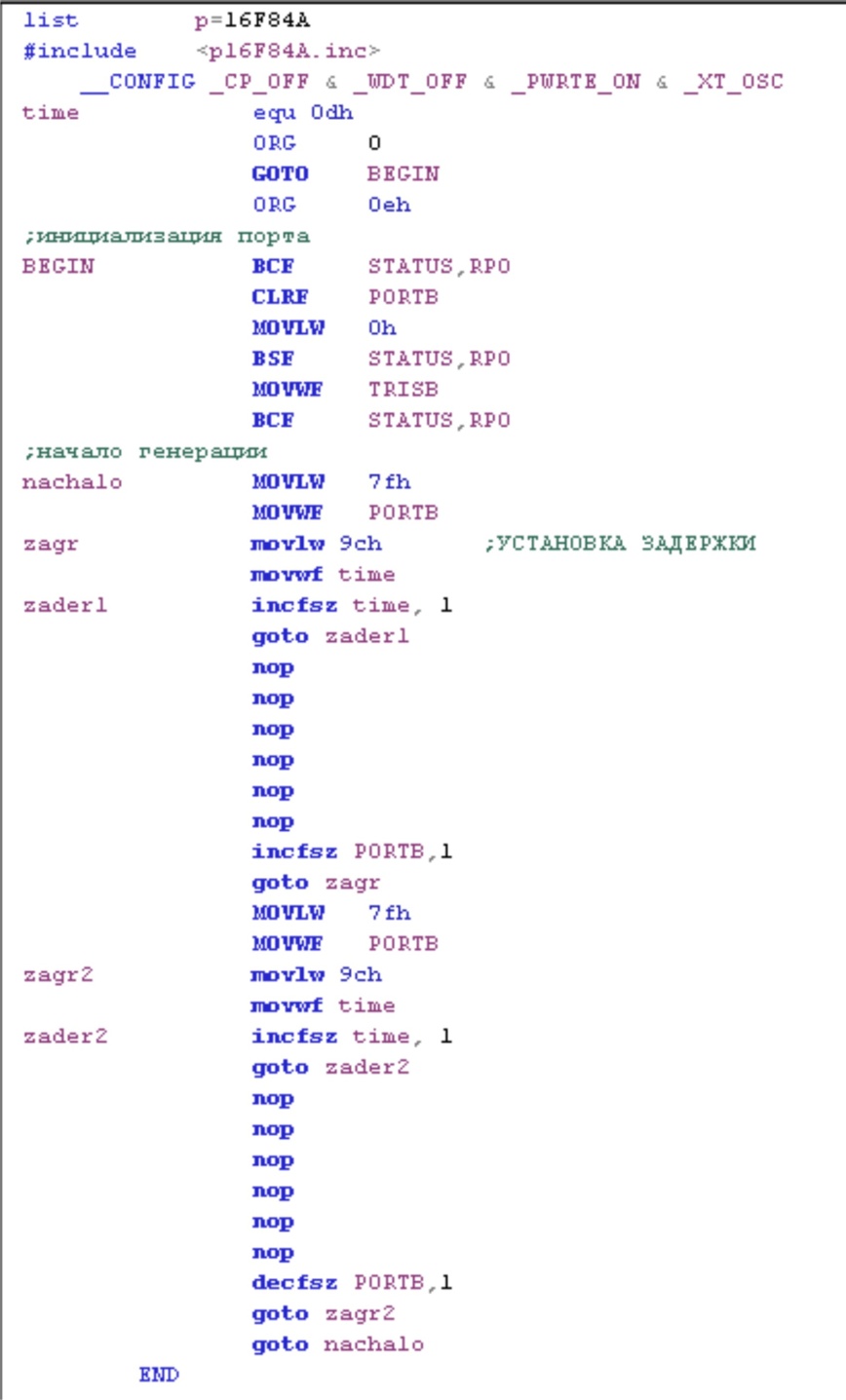

7.Отладка программы
Отладка производилась с помощью MPLAB в следующей последовательности:
Создается проект. Для начала работы с проектом надо задать тип микроконтроллера, на котором строится проект и выбрать средство отладки. В главном текстовом меню выбран пункт Debugger>Select Tool, для выбора инструментального средства, используемого в проекте. Далее - пункт Configure>Select Device, для выбора типа микроконтроллера. Теперь, когда симулятор инициализирован, в линейке состояния включатся индикаторы “MPLAB SIM” и “PIС16F876”. После создания каталога проекта и копирования в него файлов исходного текста программы и управляющего файла редактора связей возвращаемся в MPLAB.
Выбираем в главном текстовом меню пункт Project>Project Wizard. Появиться окно Welcome, жмём Далее>, и выбираем микроконтроллер заданный выше. После завершения создания проекта, в рабочей области должно проявится окно Workspace и название проекта. С помощью созданных ранее шаблонов, мы можем автоматически достроить наш проект, для этого в главном текстовом меню надо выбрать пункт Project>Build All.
После обработки нашей пpогpаммы ассемблер должен был выдать сообщение "Build Successful", означающее, что ошибок обнаpужено не было. Файл ошибок не должен был создаться.